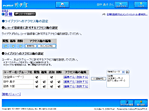
[画面を見る]
5.
自分の登録した日報は編集・削除ができるように、レコード登録者に許可するアクセス権の設定をします。
画面下の  を押し、アクセス権の設定 をクリックする。 ライブラリ をクリックし、●レコード登録者に許可するアクセス権の設定 の設定を以下のようにします。 を押し、アクセス権の設定 をクリックする。 ライブラリ をクリックし、●レコード登録者に許可するアクセス権の設定 の設定を以下のようにします。
- レコード登録者に許可するアクセス権は、そのレコードを登録したユーザーに対して許可するアクセス権です。全体のアクセス権で編集権が無くても、レコード登録者のアクセス権があれば、自分の登録したレコードのみが編集可能となります。
- レコード登録者は、後で変更することも可能です。CSVファイルを使って、更新することも可能です。
|
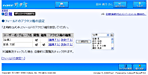
[画面を見る]
6.
上司のコメント欄は、上司のみが編集可能なように設定します。
画面下の  を押し、上司のコメントフィールドの[アクセス権]をクリックし、変更します。 を押し、上司のコメントフィールドの[アクセス権]をクリックし、変更します。
フィールド名 |
閲覧 |
編集
|
ユーザー名・グループ名
|
|
上司のコメント欄
|
○
○
|
−
○
|
[全員]
部長 太郎
|
|
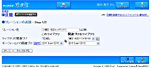
[画面を見る]
7.
他のライブラリに登録されている曜日、祝日情報を 日報ライブラリで参照できるように、リレーションの設定を行います。
画面下の  を押し、ライブラリの基本設定 をクリックし、リレーション をクリックします。リレーション名を記入し、結びつけるライブラリをプルダウンより選択します。 を押し、ライブラリの基本設定 をクリックし、リレーション をクリックします。リレーション名を記入し、結びつけるライブラリをプルダウンより選択します。  を押し、以下のように、値を参照したいフィールドを組み合わせて設定します。ここで「曜日」「祝日」の2つのフィールドを「自動ルックアップフィールド」で作成します。 を押し、以下のように、値を参照したいフィールドを組み合わせて設定します。ここで「曜日」「祝日」の2つのフィールドを「自動ルックアップフィールド」で作成します。
リレーション名 |
関連付けるライブラリ |
◇曜日・祝日ルックアップ◇ |
曜日・祝日マスタ |
 日報 日報
|
 曜日・祝日マスタ 曜日・祝日マスタ
|
関連付けるキーフィールド |
日付 |
日付 |
関連付けるフィールド |
フィールド名 |
フィールドタイプ |
フィールド名 |
フィールドタイプ |
曜日
祝日 |
自動ルックアップ
自動ルックアップ |
曜日
祝日 |
メニュー(文字列)
文字列一行 |
詳しいリレーションの設定は、こちらをご覧ください。
詳しい自動ルックアップの設定は、こちらをご覧ください。
- 新しく追加したフィールドは、フィールドの設定を見ると、一番下に表示されます。レコード一覧ビューやフィールドレイアウトを設定していない場合には、フィールド設定での並び順が、反映されます。問題がある場合には、フィールドの設定の [順番変更] をクリックして、フィールドの位置を調整してください。
|
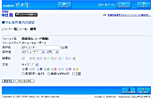
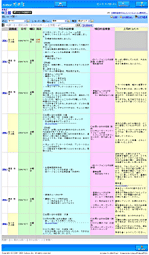
[画面を見る]
8.
一覧画面が見やすいように、ビューを設定します。
画面下の  を押し、ライブラリビューの設定 をクリック、レコード一覧ビュー をクリックしビューの設定画面に移動し、 を押し、ライブラリビューの設定 をクリック、レコード一覧ビュー をクリックしビューの設定画面に移動し、 を押します。レコード一覧ビュー名を入力し、 を押します。レコード一覧ビュー名を入力し、 を押し、設定を行います。さらに を押し、設定を行います。さらに
 タブをクリックし、表示させるフィールドの色・フォント、セル条件書式などを設定します。 タブをクリックし、表示させるフィールドの色・フォント、セル条件書式などを設定します。
|
ビューの名前: 標準
|
|
表示させるフィールドと順序
|
表示させないフィールド
|
登録者*
日時
曜日
祝日
今日の出来事
明日の出来事
上司のコメント
|
レコード番号 *
登録日時 *
更新日時 *
更新者 *
|
条件書式の設定例 |
フィールド名 |
条件名 |
条件値 |
背景色 |
文字 |
| 登録者* |
ログインユーザー |
(ログインユーザー)と同じ |
黄 |
サイズ -1
文字 黒 |
| 曜日 |
土曜日 |
土曜日 と同じ |
緑 |
サイズ -1
文字 青 |
| 日曜日 |
日曜日 と同じ |
緑 |
サイズ -1
文字 赤 |
| 上司のコメント |
コメント未 |
と同じ
※空白の場合 |
灰 |
|
設定終了後、画面左下の [レコード一覧ビューの設定へ] をクリックし、レコード一覧ビュー画面に戻ります。
先ほど作ったレコード一覧ビュー名をクリックし、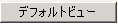 を押すと、作成したビューが常に表示されるようになります。 を押すと、作成したビューが常に表示されるようになります。
詳しいレコード一覧ビューの設定は、こちらをご覧ください。
- 同一フィールドのセル条件書式は、コピーして設定することが可能です。
- 同一フィールドで複数のセル条件書式を設定した場合、上から優先されます。
|
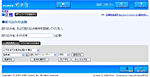
[画面を見る]
9.
絞込みを作ります。
昨日登録した日報が簡単に見える絞り込みと、自分の日報だけが簡単に見える絞り込みを設定します。また上司用の絞り込みとして、上司コメント欄が未記入という絞り込みも設定しましょう。
画面下の  を押し、ライブラリの基本設定をクリックし、 絞り込みをクリックします。 を押し、ライブラリの基本設定をクリックし、 絞り込みをクリックします。
|
絞り込み名
|
フィールド |
|
|
昨日の日報
|
日付
|
が
|
昨日
|
と同じ
|
|
自分の日報
|
登録者
|
が
|
(ログインユーザー)
|
と同じ
|
|
部長−コメント未だ
|
上司のコメント
|
が
|
|
と同じ
|
|
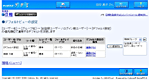
[画面を見る]
10.
ログインユーザーによって、アクセスした時の見せ方を変えましょう。
上司がこのライブラリにアクセスしたときは、必ず上司のコメントが未記入のものを絞って表示するようにします。それ以外のユーザーは、昨日の日報だけが絞られて見えるように設定します。
画面下の  を押し、ライブラリビューの設定をクリックし、 デフォルトビューをクリックします。 を押し、ライブラリビューの設定をクリックし、 デフォルトビューをクリックします。
ユーザー名・
グループ名
|
ソート順 |
レコード一覧ビュー
|
フィールドレイアウト
|
絞り込み
|
|
[デフォルト設定]
|
レコード番号/ 降順
|
標準
|
(すべて)
|
昨日の日報
|
|
部長 太郎
|
レコード番号/降順
|
標準
|
(すべて)
|
部長−コメント未だ
|
- 「デヂエ」Ver.5 から、デフォルトビューに 絞り込みが設定できるようになりました。デフォルトビューに絞り込みを設定すると、左上のライブラリ名をクリックしても、必ずそのデフォルトビューが表示されるようになります。その他のレコードを見たい場合には、絞り込みメニューから(すべて)を選んでください。
|
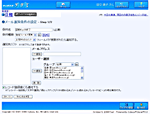
[画面を見る]
11.
レコードの追加、更新時に、指定の人にメール通知をします。
画面下の  を押し、ライブラリの基本設定をクリックし、 メール通知をクリックします。 を押し、ライブラリの基本設定をクリックし、 メール通知をクリックします。
 を押し、 メール通知条件の設定をします。 を押し、 メール通知条件の設定をします。
詳しいメール通知条件の設定は、こちらをご覧ください。
条件名 |
条件種類 |
フィールド
|
通知先
|
日報登録 |
レコード追加 |
−
|
全員 |
部長チェック終了 |
指定フィールド更新 |
上司のコメントフィールドが
更新されたら通知すると同じ |
レコード登録者 |
メール通知条件の設定 - Step 2/2 」 画面の 「 メールの見出し 」「 署名 」 の内容によって、通知されたメールに目を通すか否かがほぼ決まります。注意を引くような見出し、署名が登録できるよう、工夫しましょう。
※ メール通知の設定画面で、メール通知を 「 有効 」 にすることを忘れないよう気を付けてください。
|